Cum să oprești computerul de pe telefon

Cum să oprești computerul de pe telefon
În ultima noastră postare am discutat cât de enervant este faptul că Windows 7 șterge și recreează memoria cache a miniaturilor de fiecare dată, ceea ce o face una dintre cele mai mari probleme ale celui mai recent sistem de operare de la Microsoft. Avem o soluție rapidă pentru această problemă, dar totuși Microsoft ar trebui să ia în serios această problemă și să lanseze o actualizare în următorul pachet service pack.
Prin împiedicarea ștergerii memoriei cache pentru miniaturi de către Windows 7, fotografiile, videoclipurile, muzica și documentele se vor previzualiza mai rapid, deoarece Windows nu va trebui să șteargă și să recreeze memoria cache.
Trucul este de a refuza accesul tuturor utilizatorilor pentru a șterge memoria cache a miniaturilor. Permiteți-mi să detaliez, accesați folderul Thumbnail Cache, care se află la adresa
C:\Utilizatori\{numeutilizator}\AppData\Local\Microsoft\Windows\
unde {numeutilizator} este numele oricărui utilizator, cum ar fi, în cazul meu, Nakodari.
Acum faceți clic dreapta pe folderul cache al miniaturilor, care este „Explorer”, și faceți clic pe Proprietăți. Accesați fila Securitate și apoi faceți clic pe Avansat.
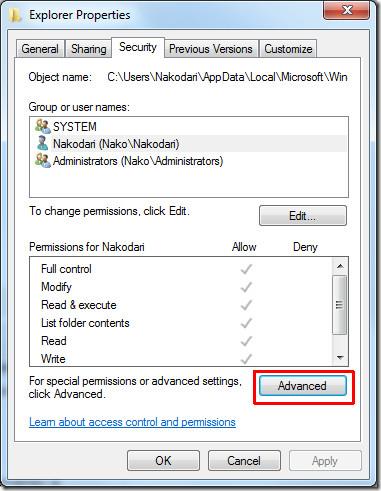
Faceți clic pe Modificare permisiuni și veți găsi listați toți utilizatorii care au acces la acest folder.
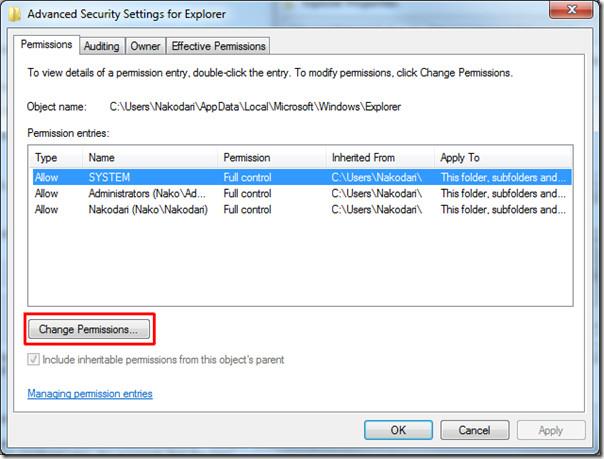
Pentru fiecare utilizator, faceți clic pe Editare și bifați caseta de sub Refuz pentru: „Ștergere subfolder și fișiere” și „Ștergere”, așa cum se arată în captura de ecran de mai jos.
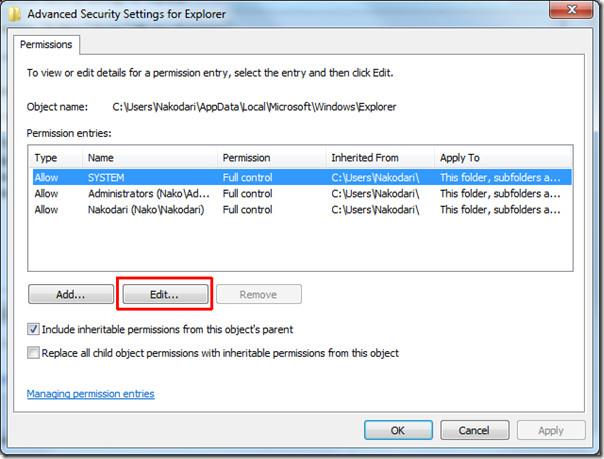
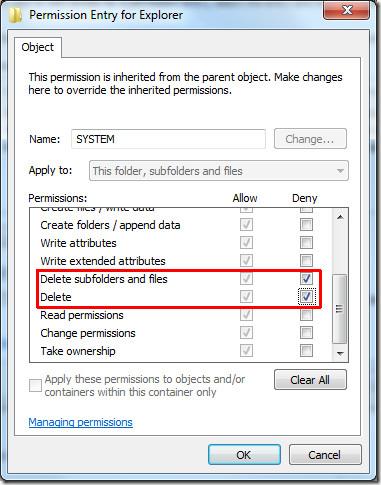
Făcând asta, se vor crea trei noi intrări de permisiuni speciale, așa cum se arată în captura de ecran de mai jos. Este perfect în regulă, deoarece le puteți elimina oricând mai târziu.
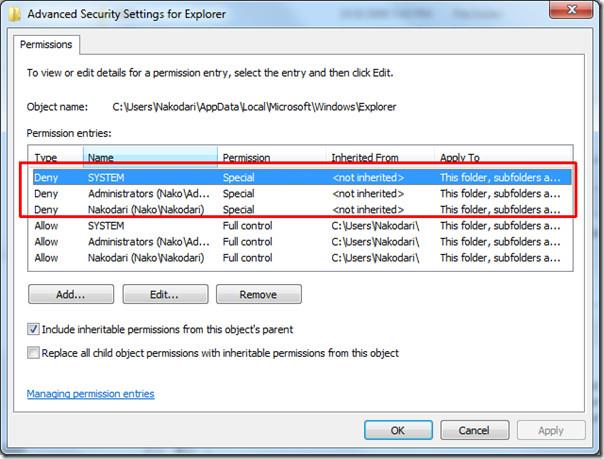
Această procedură va împiedica utilizatorii (inclusiv sistemul) să șteargă orice fișiere din acest folder, astfel încât memoria cache va rămâne păstrată și va accelera încărcarea folderelor care conțin videoclipuri, muzică, fotografii și documente.
Rețineți că, odată ce împiedicați ștergerea fișierelor din acest folder, miniaturile nu vor fi șterse dacă rulați Curățarea discului sau orice instrument de curățare terț.
Cum să oprești computerul de pe telefon
Practic, Windows Update funcționează împreună cu registry-ul și diferite fișiere DLL, OCX și AX. În cazul în care aceste fișiere se corupesc, majoritatea funcțiilor
Noile suite de protecție a sistemului au apărut ca ciupercile în ultima vreme, toate aducând încă o soluție antivirus/detectare a spamului și, dacă ai noroc...
Află cum să activezi Bluetooth pe Windows 10/11. Bluetooth trebuie să fie activat pentru ca dispozitivele tale Bluetooth să funcționeze corect. Nu-ți face griji, este simplu!
Anterior, am analizat NitroPDF, un cititor PDF excelent care permite utilizatorului să convertească documente în fișiere PDF cu opțiuni precum îmbinarea și divizarea PDF-urilor.
Ați primit vreodată un document sau un fișier text care conține caractere inutile redundante? Textul conține multe asteriscuri, cratime, spații goale etc.?
Atât de mulți oameni m-au întrebat despre mica pictogramă dreptunghiulară Google de lângă Windows 7 Start Orb din bara mea de activități, încât în sfârșit am decis să public asta.
uTorrent este de departe cel mai popular client desktop pentru descărcarea torrentelor. Chiar dacă funcționează perfect pentru mine în Windows 7, unii oameni au probleme...
Toată lumea trebuie să ia pauze frecvente în timp ce lucrează la calculator; dacă nu ia pauze, există șanse mari să-ți iasă ochii de sus (bine, nu să-ți iasă ochii de sus).
Este posibil să existe mai multe aplicații cu care, ca utilizator obișnuit, ești foarte obișnuit. Majoritatea instrumentelor gratuite utilizate în mod obișnuit necesită o instalare dificilă,







